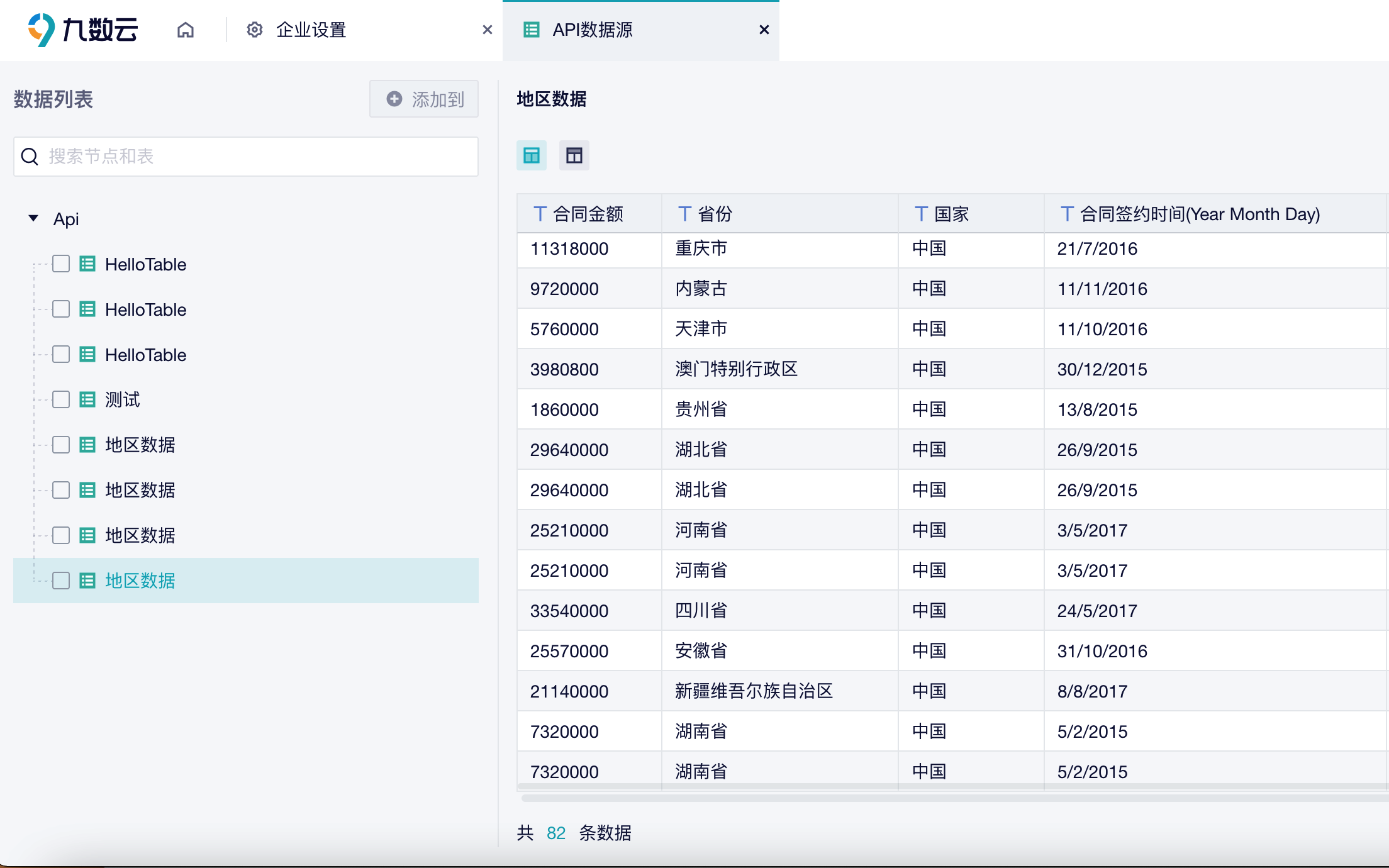You can not select more than 25 topics
Topics must start with a letter or number, can include dashes ('-') and can be up to 35 characters long.
2.5 KiB
2.5 KiB
API数据源使用示例
调用示例代码
开启API数据源
Authentication authentication = new Authentication("#key", "#secret");
DatasourceOperation operation = new DatasourceOperation(authentication);
operation.open();
在开启后,可以在企业数据的"数据导入"菜单看到如下图所示的API数据源入口
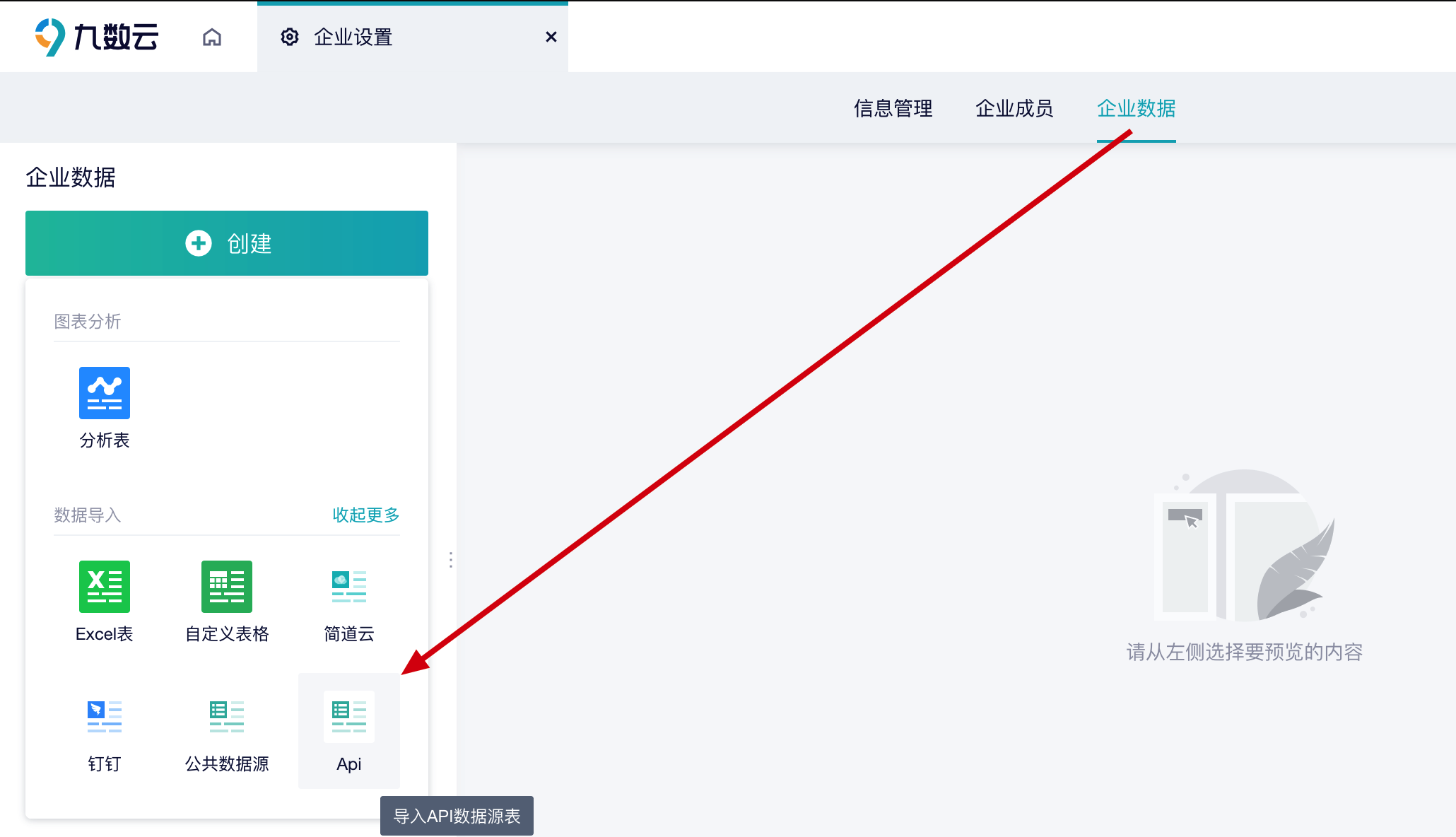
Authentication authentication = new Authentication("#key", "#secret");
DatasourceOperation operation = new DatasourceOperation(authentication);
// // 创建表并返回表id
String tableId = operation.createTable("HelloTable");
// 获取给该表提供数据的文件的上传地址
String fileUploadUrl = operation.requestUploadUrl(tableId);
// 将数据文件上传
HttpKits.upload(fileUploadUrl, new File(System.getProperty("user.dir") + "/data/地区数据分析.csv"));
// 标记该表的数据已经上传完成
operation.markAsFinish(tableId);
在调用了上述代码后,就可以在API数据源页面看到新增的表和其数据了,这时就可以和其他数据源表一样,添加到项目中使用了:
API文档
开启API数据源
查看状态
请求地址:/api/v1/datasource/status
请求类型:POST
返回值:
{
"success":true,
"code":"200",
"data":{"status":"0"}
}
修改状态
请求地址:/api/v1/datasource/status/modify
请求类型:POST
请求参数: {"status":"1"}
返回值:
{
"success":true,
"code":"200"
}
分组管理
创建分组(暂未启用)
请求地址:/api/v1/datasource/group/create
请求类型:POST
请求参数:{"name":"#分组名"}
读取所有分组(暂未启用)
请求地址:/api/v1/datasource/group/list
请求类型:POST
表管理
创建数据源表
请求地址:/api/v1/datasource/table/create
请求类型:POST
请求参数: {"tableName":"#表名"}
返回值:
{
"success": true,
"code": "200",
"data":"2469965eae4d45339448fb1e74d2b733"
}
获取表数据上传地址
请求地址:/api/v1/datasource/table/upload/url
请求类型:POST
请求参数:{"tableId":"#表Id"}
返回值:
{
"success": true,
"code": "200",
"data":"upload_url"
}
标记表数据已上传完成
请求地址:/api/v1/datasource/table/upload/finish
请求类型:POST
请求参数:{"tableId":"#表Id"}